第2章 Linux的常用命令
linux 服务器常用操作命令

linux 服务器常用操作命令1.基本命令- pwd:查看当前所在目录- ls:列出当前目录下的文件和文件夹- cd:切换目录- touch:创建文件- mkdir:创建新的目录- rm:删除文件或目录- cp:复制文件或目录- mv:重命名文件或目录,或移动文件或目录到其他位置- cat:查看文件内容- grep:在文件中搜索指定的字符串- find:查找文件并执行相应操作- chmod:修改文件和目录的权限- chown:修改文件和目录的所有者- top:实时查看系统的资源使用情况- ps:显示当前正在运行的进程信息2.文件操作- echo:输出文本内容到终端或文件- head:显示文件的前几行- tail:显示文件的后几行- less:按页查看文件内容- wget:下载文件- tar:打包和解压文件- gzip:压缩文件- unzip:解压缩文件- file:查看文件类型- scp:在本地和远程服务器之间进行文件传输- sftp:通过SSH协议在本地和远程服务器之间进行文件传输3.网络相关- ifconfig:显示网络接口配置信息- ping:测试与指定主机的连通性- netstat:显示网络连接、路由表和网络接口信息- ssh:建立安全的远程登录连接- telnet:建立与远程主机的非安全连接- nslookup:域名解析工具- traceroute:显示数据包在网络上的传输路径- ifup/ifdown:启用/禁用网络接口- iptables:配置防火墙规则4.系统管理- uname:显示系统信息- whoami:显示当前用户- id:显示用户信息- date:显示系统日期和时间- uptime:显示系统的运行时间和平均负载- free:显示内存的使用情况- df:显示磁盘空间的使用情况- du:查看文件和目录的磁盘使用情况- kill:关闭指定进程- reboot:重启系统- shutdown:关闭系统5.用户和权限管理- useradd:创建用户- userdel:删除用户- passwd:修改用户密码- su:切换用户- sudo:以超级用户权限执行命令- visudo:配置sudo的访问权限- chattr:修改文件属性- addgroup:创建用户组- delgroup:删除用户组- chmod:修改文件和目录的权限- chown:修改文件和目录的所有者6.日志管理- tail:实时显示日志文件的最后几行内容- cat:显示整个日志文件的内容- grep:在日志文件中搜索指定的字符串- systemctl:管理系统服务- journalctl:查看系统日志7.进程管理- ps:显示当前正在运行的进程信息- top:实时查看当前系统进程的资源占用情况- kill:终止指定进程- nice:调整进程的优先级- nohup:在后台运行命令,不受终端断开影响- renice:修改进程的优先级这些是Linux服务器常用的操作命令,能够实现大部分日常操作和系统管理任务。
第2章 shell及常用命令

• 通配符
通配符* :匹配任意字符或字符串 通配符? :匹配任意一个字符
17
字符组模式:通配符“[”、“]”、“-”用于构成 字符组模式。 • [ ]将字符串括起来,表示匹配字符组中的任 意一个 • -表示字符范围,如[a-m] • 当-处于[]外面,或者?,*处于[]里面,将失效 转义字符\ • 当-处于[]里面,或者?,*处于[]外面,希望它 们失效,可在前面加上\,使其变为普通字符
14
/
etc var
root bin boot
sbin mnt
usr home
15
• 特殊目录: “.”代表该目录自己, “..”代表该 目录的父目录,对于根目录,“.”和“..”都 代表其自己。 • 工作目录:用户登录到Linux系统后,每时 每刻都处在某个目录之中,此目录被称为 “工作目录” 或“当前目录” • 用户主目录(Home Directory):是系统管 理员在增加用户时为该用户建立起来的目 录,每个用户都有自己的主目录。 使用符 号~表示。
4
shell
• shell俗称壳(用来区别于核),是指“提供使用 者使用界面”的软件(命令解析器)。 • 传统意义上的shell指的是命令行式的shell • shell负责解释用户输入的每一条命令,是一个命 令解释器作,它交互式解释和执行用户输入的命 令或者自动地解释和执行预先设定好的一连串的 命令; • shell还可以作为程序设计语言,它定义了各种变 量和参数,并提供了许多在高阶语言中才具有的 控制结构,包括循环和分支。
如,lily用户的主目录为/home/lily,则命令 ls ~/files 和 ls/home/lily/files相同
16
• 路径是指从树型目录结构中的某个目录到 某个文件的一条道路。此路径的主要构成 是目录名称,中间用“/”分开。
常用的linux命令 文档
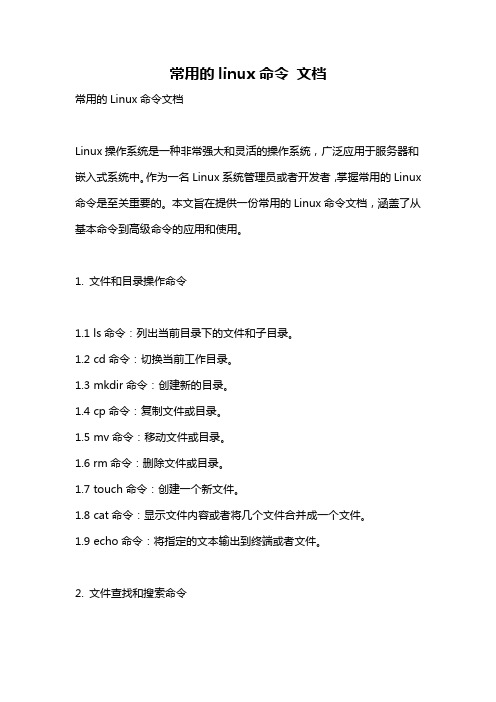
常用的linux命令文档常用的Linux命令文档Linux操作系统是一种非常强大和灵活的操作系统,广泛应用于服务器和嵌入式系统中。
作为一名Linux系统管理员或者开发者,掌握常用的Linux 命令是至关重要的。
本文旨在提供一份常用的Linux命令文档,涵盖了从基本命令到高级命令的应用和使用。
1. 文件和目录操作命令1.1 ls命令:列出当前目录下的文件和子目录。
1.2 cd命令:切换当前工作目录。
1.3 mkdir命令:创建新的目录。
1.4 cp命令:复制文件或目录。
1.5 mv命令:移动文件或目录。
1.6 rm命令:删除文件或目录。
1.7 touch命令:创建一个新文件。
1.8 cat命令:显示文件内容或者将几个文件合并成一个文件。
1.9 echo命令:将指定的文本输出到终端或者文件。
2. 文件查找和搜索命令2.1 find命令:根据指定的条件在文件系统中查找文件。
2.2 grep命令:在文件或者输入中查找匹配的行。
2.3 locate命令:在系统的数据库中查找文件。
2.4 which命令:查找可执行文件的路径。
2.5 whereis命令:查找二进制程序、源代码和man页文件的路径。
3. 文件权限和权限管理命令3.1 chmod命令:修改文件或目录的权限。
3.2 chown命令:修改文件或目录的所有者。
3.3 chgrp命令:修改文件或目录的所属组。
3.4 passwd命令:修改用户密码。
4. 系统管理命令4.1 top命令:实时显示各种系统资源的使用情况。
4.2 ps命令:查看当前运行的进程。
4.3 kill命令:终止指定的进程。
4.4 service命令:启动、停止和重启系统服务。
4.5 systemctl命令:管理系统的Systemd服务。
5. 网络操作命令5.1 ifconfig命令:查看和设置网络接口配置。
5.2 ping命令:测试主机之间的连通性。
5.3 ssh命令:通过SSH协议登录到远程主机。
LINUX网络配置管理(第二单元)

• -group 组名
-perm xxxx
LINUX常用命令 2.LINUX文件操作命令
• (10)find
• • • •
例: find / -name httpd.conf • find . -name „f*‟ –exec ls –l {} \; find . -name f1.txt –ok rm {} \; • • • (11)管道命令| • 格式:命令行1|命令2 • find - - help|more
LINUX常用命令 2.LINUX文件操作命令
• (15)chmod
• 作用:设定文件或目录权限 • 权限字符: – r(读) – w(写) – x(执行) • 设定方法
– - :删除权限 – = :分配权限,同时删 除旧的权限行数 • 把权限赋予的对象 –u –g 属主 属主的组
–o
–a
其他用户
• 功能:显示目录下的内容 – -a:显示所有文件,包括隐藏文件 (以.开头的文件)
– -l:以长格式显示
– ls –a
– ls –al /abc
– Ls –dl
/root
LINUX常用命令 2.LINUX文件操作命令 • (2)显示文件内容 • cat:输出文本文件内容 • tail:显示文件的后n 行(默认是10行) • 范例:
• •
• •
范例: cat tt.txt 范例:more tt.txt
范例:less tt.txt 范例:head –20 /etc/passwd
• more:按页显示文件 • less:按页显示文件,可以使用翻页键 • head:显示文件的前n行
• tail –20 /etc/passwd
LINUX常用命令 2.LINUX文件操作命令 • (3)复制命令cp • 格式:cp • 范例: cp /abc.co 源文件 目的文件 • 范例: • rm • rm -f /abc/tt.txt -rf /abc
Linux常用命令PPT课件

2021/5/8
3
2.1.2 命令格式
bash命令的一般格式是: 命令名 [选项] [参数1] [参数2] …
例如:
cp –f file1.c myfile.c
▲应注意 :
命令名必须是小写的英文字母 一般格式中由方括号括起来的部分是可选的 选项以“-”开始,多个选项可用“-”连起来 命令行的参数提供命令运行的信息或者命令执行过程中所使用的文件名 如果命令行中没有提供参数,则命令使用标准文件进行输入/输出 命令在正常执行后返回一个0值,表示执行成功
下有特殊含义的字符: ; | <> ˋ ″ ′$ !% & * ? \ ( ) [ ] ▲同类文件应使用同样的后缀或扩展名 ▲Linux系统区分文件名的大小写 ▲以圆点(.)开头的文件名是隐含文件
2021/5/8
8
2.3.2 文件类型
1.普通文件
文本文件
数据文件 可执行的二进制程序
2.目录文件
是一种特别文件,利用它可以构成文件系统的分层树状结
--More--(XX%)[Press space to continue,'q' to quit.] -c或-p,不滚屏,在显示下一屏之前先清屏。 -s,将文件中连续的空白行压缩成一个空白行显示。 +/,该选项后的模式(Pattern)指定显示每个文件之前进行搜索的字符 串。
+num,从行号num开始。
2021/5/8
13
6.touch命令
一般格式: touch [选项] 文件名 … 说明:touch命令将会修改指定文件的时间标签,把已存在文件的时间标
签更新为系统当前的时间(默认方式),它们的数据将原封不动地保留 下来。如果该文件尚未存在,则建立一个空的新文件。 选项: -a 仅改变指定文件的存取时间。 -c 不创建任何文件。 -m 仅改变指定文件的修改时间。 -t STAMP 使用STAMP指定的时间标签,而不是系统当前的时间 。
Linux常见命令使用方法
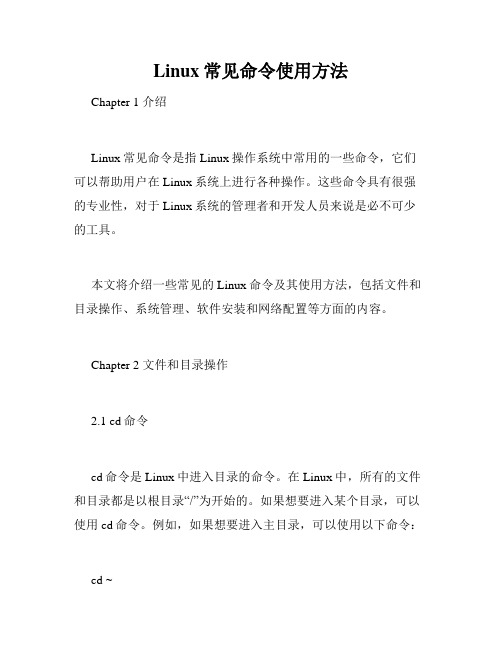
Linux常见命令使用方法Chapter 1 介绍Linux常见命令是指Linux操作系统中常用的一些命令,它们可以帮助用户在Linux系统上进行各种操作。
这些命令具有很强的专业性,对于Linux系统的管理者和开发人员来说是必不可少的工具。
本文将介绍一些常见的Linux命令及其使用方法,包括文件和目录操作、系统管理、软件安装和网络配置等方面的内容。
Chapter 2 文件和目录操作2.1 cd命令cd命令是Linux中进入目录的命令。
在Linux中,所有的文件和目录都是以根目录“/”为开始的。
如果想要进入某个目录,可以使用cd命令。
例如,如果想要进入主目录,可以使用以下命令:cd ~如果想要进入某个子目录,可以使用以下命令:cd 目录路径2.2 ls命令ls命令可以列出指定目录中的所有文件和子目录。
例如,如果要列出当前目录中的所有文件和子目录,可以使用以下命令:ls如果想要列出指定目录中的所有文件和子目录,可以使用以下命令:ls 目录路径2.3 mkdir命令mkdir命令可以创建新目录。
例如,如果想要在当前目录下创建一个名为“test”的目录,可以使用以下命令:mkdir test2.4 rm命令rm命令可以删除指定的文件或目录。
例如,如果要删除一个名为“example.txt”的文件,可以使用以下命令:rm example.txt如果想要删除整个目录及其子目录,可以使用以下命令:rm -rf 目录路径Chapter 3 系统管理3.1 su命令su命令可以用于切换用户,例如从普通用户切换到超级用户。
例如,如果要切换到超级用户,可以使用以下命令:su在输入密码后就可以切换到超级用户了。
3.2 sudo命令sudo命令可以用于在不切换用户的情况下执行超级用户身份的操作。
例如,如果要以超级用户身份执行apt-get install命令来安装软件,可以使用以下命令:sudo apt-get install 软件包名3.3 ps命令ps命令可以显示当前系统中正在运行的进程。
第2讲常用命令
wc:统计文件字节数、字数或行数
使用wc命令可以统计指定文件中的行数、 单词数或字符数,并将统计结果显示输出到屏 幕。 命令语法: wc [选项] [文件] -l 行数 –w 单词数 –c 字符数 【例5.23】 统计文件indtall.log的行数、 字符数和单词数。 ws –lws install.log
mv:移动或更名现有文件或目录
使用mv命令可以对文件和目录更改名称以及 移动文件和目录的路径。 命令语法: mv [选项] [源文件或目录] [目标文件或目 录] -i 删除前逐一询问确认。 -f 即使原档案属性设为唯读,亦直接删除, 无需逐一确认。 -r 将目录及以下之档案亦逐一删除。
【例5.18】 将/root/picture目录下所有 的后缀名为“.png”的文件移到 /usr/local/share/picture目录下。 mv –f /root/picture/*.png /usr/local/share/picture 【例5.19】 把/root/picture目录下的文 件kdepic.png改名为life.png。 mv /root/picture/kdepic.png life.png 【例5.20】 把目录/root/pitcure名称更 改为/root/mypicture。 如何写??
第2讲 Linux常用命令
北京邮电大学 计算机学院
芦效峰
命令行方式
进入命令行界面
“开始”→“系统终端”(或直接双击面板上的“系统终端”图标)
提示符
例如:[mengqc@localhost ~]$ 是shell主提示符。 其中 • “mengqc”表示当前用户名 • “localhost”是默认的主机名 • “~”表示默认用户主目录 • “$ ” 表示当前用户是普通用户。对于超级用户来 说,该位置出现的标示是“# ”。 • 我们约定,在下面的示例中一般用户的主提示符为 “$ ”,超级用户的主提示符为“# ”。
(完整版)Linux常用的20个命令
2、查看当前所在目录完整路径:pwd
shutdown
关机或重启命令
#立刻关机:shutdown —h now
#60s后重启:shutdown —r —t 60
netstat
显示网络相关信息
#列出所有端口:netstat -a
du
查看目录使用情况
grep:文本内容搜索;
grep success*/*查找当前目录下面所有文件里面含有success字符的文件
passwd命令
可以设置口令
history命令
可以显示用户过去使用的命令
finger命令
可以让使用者查询一些其他使用者的资料
finger root //查看root的资料
file命令
该命令用于判断接在file命令后的文件的基本数据,因为在Linux下文件的类型并不是以后缀为分的,所以这个命令对我们来说就很有用了,它的用法非常简单,基本语法如下:
#在/opt/test目录下创建目录img,若无test目录,先创建test目录:mkdir -p/opt/test/img
cat
查看文件内容
#查看desc。txt的内容:cat desc.txt
more
分页查看文件内容
#分页查看desc。txt文件的内容:more desc。txt
tail
查看文件尾部内容
#在opt目录下查找以。txt结尾的文件:find /opt -name '。txt’
ln
创建链接文件
#创建目录/opt/test的符号链接:ln —s /opt/test。/link2test
man
命令帮助
#对你不熟悉的命令提供帮助和解释:man ls就可以查看ls相关的用法
第二章 常用Linux命令 g
chmod 改变文件或目录的访问权限
语法: 语法:chmod 模式 文件或目录名 r-可以看文件的内容。 -可以看文件的内容。 w-可以修改或删除文件,可以在目录中建 -可以修改或删除文件, 立新文件 x-可以执行它,可以从一个目录转到另一个 -可以执行它, 目录。 目录。 用户: 用户:u——文件的拥有者 文件的拥有者 g——文件的所属组
例:以树的形式显示当前目录下的文件和子目录 [test @redflag test]$tree
参数] 目录名—— ——建立目录 mkdir [参数] 目录名——建立目录
-p:建立目录时,如果父目录不存在,则一起建立 例:在当前目录下建立dir1目录 [test @redflag test]$mkdir dir1
o——其他用户 a——代表所有用户(即u+g+o) 举例1:[root @redflag /root]#chmod u=rw,g=rw,o=r chap1.txt 例2:[root @redflag /root]#chmod o+w chap1.txt 例3:[root @redflag /root]#chmod 664 chap1.txt 等同于: [root @redflag /root]#chmod u=rw,g=rw,o=r chap1.txt
删除Sub12以及其下的kde-root 删除R13下的install.log文件 删除R13空文档
5.
6.
7. 8. 9.
链接
链接:是给系统中已有的某个文件指定另外一个可用 于访问它的名称。链接有两种,一种为硬链接(Hard Link),另一种被称为符号链接(Symbolic Link),也 叫软链接( Soft Link )。 硬链接:实际上是为文件建一个别名,链接文件和原 文件实际上是同一个文件。这两个文件的inode号是同 一个,说明它们是同一个文件。更改了一个文件,另 一个的文件长度、内容、更改时间等都将相应发生变 化,更改了一个文件的权限位mode,另一个也会发生 同样的变化。 inode可以转换成存放此文件的具体物理地址(1磁头、 20柱面、30扇区) ,一个inode对应着系统中唯一的一 片物理数据区 语法: ln 源文件 链接名
2第二讲 Linux基本操作及常用命令
桌面
登录后出现的图形界面:
面板 panel
X Windows 系统
X Widows 系统 也称为 X,是在 UNIX 类的操作系统中 应用最为广泛的基于窗口的用户图形界面。 X Widows 使用方便,界面直观,并且和具体的计算机 的硬件无关,也独立于操作系统。同时它支持分布式的网 络操作。所以,基于 X Window 的应用程序一直在 UNIX 类的操作系统中占有主导的地位。 Linux 出现以后,X Window 系统也有了在 Linux 系统 上的实现,成为 Linux 图形用户界面的基础。
方括号外面就成为普通字符了。而 * 和 ? 在方括号外面 是通配符,若出现在方括号之内,它们也失去通配符的 能力,成为普通字符了。
ls * ls mem* ls *x ls *alx* ls .* ls mem? ls may?report ls memo[1-9] ls memo[*1-9]
Shell 中的特殊字符
键入正确的用户名和口令后,就可以进入系统
注:Linux 区分大小写!
用户主目录
用户登录后,将会进入一个系统指定的专属目录,即 用户的主目录,该目录名通常为用户的登录帐号。 例:用户 jypan 的主目录为 /home/jypan/ 在创建用户时,系统管理员会给每个用户建立一个 主目录,通常在 /home/ 目录下。 根用户的目录/root。 用户对自己主目录的文件拥有所有权,可以在自己的 主目录下进行相关操作。
stty –a 可以看到更多的快捷键。
通 配 符
通配符
bash 提供许多功能用来帮助用户节省输入命令的时间,
其中最常用的一种方法就是使用通配符。
通配符就是一些特殊的字符,可以用来在引用文件名
- 1、下载文档前请自行甄别文档内容的完整性,平台不提供额外的编辑、内容补充、找答案等附加服务。
- 2、"仅部分预览"的文档,不可在线预览部分如存在完整性等问题,可反馈申请退款(可完整预览的文档不适用该条件!)。
- 3、如文档侵犯您的权益,请联系客服反馈,我们会尽快为您处理(人工客服工作时间:9:00-18:30)。
要说明的是,不同的用户登录其终端的提示符略有不同, 在图2-1中显示的是超级用户的提示符。如果是一般用户登 录,其提示符如图2-2所示。
Linux系统是以全双工的方式工作,即从键盘把字符输 入系统,系统再将字符回送到终端并显示出来。通常, 回送到终端的字符与输入字符相同,因此操作员看到 的正是自己输入的字符。但也有个别的时候,系统不 回送符号。
Linux支持多种文件类型,每一类用一个字符来表示,其 说明如下:
Ø
Ø Ø Ø Ø Ø Ø
-:常规文件
d:目录 b:块特殊设备 c:字符特殊设备 p:有名管道 s:信号灯 m:共享存储器
文件类型的字符表示文件的权限,权限由三个字符串组 成,这三个字符串分别表示:该文件所有者的权限、组 中其他人的权限和系统中其人的权限;每个字符串又由 三个字符组成,依次表示对文件的读(用字符r表示)、 写(用字符W表示)和执行权限(用字符x表示)。当用 户没有相应的权限时,该权限的对应位置用短线“-”来 表示。
键盘上大多数字符是普通打印字符,它们没有特殊 含义。只有少数特殊字符指示计算机做专门的操作。其中 最常见的特殊字符是回车键RETURN,它表示输入行结束; 系统收到回车信息便认为输入的当前行结束,系统的响应 是让屏幕光标回到下一行行首。 回车符只是控制符的一个例子。控制符是指控制终 端工作方式的非显示字符。输入一般控制符必须先按下控 制键,或称作CTRL键,然后再按所对应的字符键。例如, 输入回车符可以直接按回车键,也可以先按控制键,再按 m键。 CONTROL-m或CTL-m也是回车符。一些常用的控 制符有:CTL-d,它表示终端的输入结束;CTL-g控制终 端响铃;CTL-h称为退格键,用于改正输入的错误. 此外还有两个特殊键,一个是DELETE键,另一个 是BREAK键。大多数LINUX系统中,DELETE键表示立 即终止程序。在有些系统里,也用CTL-c终止程序。一般 说来,BREAK键与DELETE键、CTL-c的功能基本相同。
\W \w
显示当前工作目录基准名
下面来看几个实际例子: PS1=”\d” 将使提示符变成显示日期,如下所示: 一 2月 02
而 PS1=”d”,将使提示符变成如下所示: d
若PS1="[\W@\h \w]"将使提示符变成如下所示:
[nic@lbliubing ~/liunuxbook/nic] 该例就是使用三个特殊字符的组合得到的。
这种形式中,-r 选项告诉 history 命令读命令历史列表 文件的内容并且把它们当作当前的命令历史列表。-w 选 项将把当前的命令历史记录写入文件中并覆盖文件原来的 内容。-a 选项把当前的命令历史记录追加到文件中。-n 选项将读取文件中的内容并加入到当前历史命令列表中。 如果 filename 选项没有被指定,history 命令将用变量 HISTFILE 的值来代替。
特殊字符 \! \# \$ \\ \d
说明 显示该命令的历史编号 显示shell激活后,当前命令的历史编号 显示一个$符号,如果当前用户是root则显 示#符号 显示一个反斜杠 显示当前日期
\h
\n \s \t \u
显示运行该shell的计算机主机名
打印一个换行符,这将导致提示符跨行 显示正在运行的Shell的名称 显示当前时间 显示当前用户的用户名
还有另外的方法可以查看目前登录用户的注册信息。命令 及响应如下所示: [root@lbliubing root]# who am i root pts/0 Feb 1 15:46 (:0.0) 这时系统仅回送用户自己的注册信息。假如用户打错了命 令,系统将回答这一命令没有找到。 [root@lbliubing root]# whom whom: unable to open /root/Mail/draft: 没有那个文件或目录 上面几条命令在终端中的输入方法及响应如图2-3所示。
命令别名通常是其他命令的缩写,用来减少键盘输入。 还有一个使工作变得轻松的方法是使用命令别名 命令格式为: alias [alias-name=’original-command’] 其 中 , alias-name 是 用 户 给 命 令 取 的 别 名 , originalcommand是原来的命令和参数。需要注意的是,由于Bash 是以空格或者回车来识别原来的命令的,所以如果不使用 引号就可能导致Bash只截取第一个字,从而出现错误。
第二级提示符是当Bash为执行某条命令需要用户输入 更多信息时显示的。第二级提示符默认为“>”。如 果需要自己定义该提示符,只需改变PS2变量的值。例 如将其改为:
PS2=”更多信息:”
用户也可以使用一些事先已经定义好的特殊字符。这些 特殊字符将使提示符中包含当前时间之类的信息。 表2-1列出了最常用的一些特殊字符及其含义。 表2-1 bash提示符常用特殊字符
例如: drwxr-x--表示的含义是:d表示这条信息是目录;目录拥有者的 权限是rwx(表示有读、写和执行权限);组中其他人 对该目录的权限是r-x(表示有读和执行权限,没有写 权限),系统中其他人对该目录的权限是---(表示读、 写和执行权限都没有)。 下面是使用命令来显示帮助和版本信息,命令如下: #ls --version #l ls --help |more
终端显示提示符后,用户就可以输入命令请示系统执行。 这里所谓命令就是请示调用某个程序。例如当用户输入 date命令时,系统就去调用date程序显示当前的日期和时 间,终端屏幕上会出现类似下面的信息: [root@lbliubing root]# date 日 2月 1 15:49:11 CST 2004 当命令输入完毕后,一定不要忘记按回车健,因为系统 只有收到回车键才认为命令行结束。 又如询问当前有哪些用户挂在系统里。命令及响 应如下所示: [root@lbliubing root]# who root :0 Feb 1 15:41 root pts/0 Feb 1 15:46 (:0.0) jl pts/1 Feb 1 15:40 (:0.0)
第2章 Linux的常用命令
本章学习目标 通过对本章的学习,读者应该掌 握以下主要内容: Ø 命令的使用方式 Ø 文件及目录操作命令 Ø 文件压缩命令 Ø 联机帮助命令 Ø 进程管理的命令
2.1 使用命令 2.1.1 命令的使用方式
在Linux系统中打开终端的方式有以下两种: 种是在桌面上依次单击“主程序→系统工具→终端” 可打开如图2-1的终端窗口;另一种是在Linux桌面 上单击鼠标右键,从弹出的快捷菜单中选择“终端” 命令,也可打开终端窗口。
2.2.2 查找、排序及显示指定文件内容的 命令 1. 查找文件
在Linux系统中查找文件的命令通常为find命令。 find命令可在使用、管理Linux系统中方便地查找所 需要的指定文件。 find命令的语法格式如下: #find [目录列表] [匹配标准] 在命令格式中有两个参数,说明如下: Ø 目录列表:希望查询文件或文件集的目录列 表,目录间用空格分隔。 Ø 匹配标准:希望查询的文件的匹配标准或说 明。详细的匹配标准如表2-2所示。
ls [选项] [文件目录列表] ls命令中的常用选项如下: Ø -a:显示所有文件及目录 (ls规定将文件名或目录名中开头为
Ø Ø Ø Ø Ø Ø Ø Ø Ø
"."的视为隐藏档,不会列出) -c:按列输出,纵向排序 -x:按列输出,横向排序 -l:除文件名外,也将文件状态、权限、拥有者、文件大小 等信息详细列出 -t :根据文件建立时间的先后次序列出 -A :同 -a ,但不列出 "." (目前目录) 及 ".." (父目录) -X:按扩展名排序显示 -R:递归显示下层子目录 --help:显示帮助信息 --version:显示版本信息
以上的各例在Red Hat Linux9.0系统的终端中所显示的 结果如图2-4所示。
2.1.3 通配符基础
通配符 又称多义符。在描述文件时,有时在文件名 部分用到一些通配符,以加强命令的功能。在Linux
系统中有以下基本的通配符:
Ø
Ø Ø 符
?:表示该位置可以是一个任意的单个字符。 *:表示该位置可以是若干个任意字符。 方括号[charset]:可替代charset集中的任何单个字
那么,是否能在一条指令中用多个通配符呢?答案是肯 定的。如 rm a*out*tmp? 该命令可以删除一系列临时性的输出文件,如 ab.out.temp1、ab.out.temp1 等。 UNIX或Linux系统可将一定相关的文件看作一个集合的 一部分,用户可以用该集合去匹配。 所以,如果需要 显示nic-1.png,nic-2.png,nic-3.png,nic-4.png, nic-5.png,只须要在终端的命令提示符后输入:
另外,在终端上还有一个命令补齐(Command-Line Completion)的操作技巧,所谓命令补齐是指当键 入的字符足以确定目录中一个唯一的文件时, 只须按 Tab 键就可以自动补齐该文件名的剩下部 分,例如要把目录 /freesoft 下的文件 gcc2.8.1.tar.gz 解包,当键入到 tar xvfz /freesoft/g 时, 如果此文件是该目录下唯一以 g开头的文件,这 时就可以按下 Tab 键,这时命令会被自动补齐为: tar xvfz /freesoft/gcc-2.8.1.tar.gz ,非常方便
下面对方括号通配符进行一些说明。例如
[cChH]:表示在文件的该位置中可出现任意 单个的c或h字符的大小写形式。
另个,通配符集还能描述介于字符对 之间的所有字符。如“[a-z]”就可以代 替任意小写字 母,而[a-zA-Z]则可替代任意字母。注意可替代的字 符包括a到z和A到Z字符对之间的所有字符。
2.1.2 特殊字符 在Linux系统的终端中有几个最有 用的bash变量,这些变量变量名及 简单描述如下: Ø HISTFILE: 用于贮存历史命令的文件。
